 當論及網站架設,不論是要架設屬於自己的分享部落格、作品集分享、電商平台又或者是企業形象官網、活動導入頁面,許多人的第一首選工具,都是 WordPress。對於不懂程式的網頁設計者而言,WordPress 提供了一個可以快速且易入手的架站選擇。此篇文章針對剛開始使用 WordPress 的網頁設計者,提供詳細的 WordPress 教學,透過圖文搭配的解說流程,讓網頁設計者在使用 WordPress 架站時,可以事半功倍,利用最少的時間,做出最完善的網站。
當論及網站架設,不論是要架設屬於自己的分享部落格、作品集分享、電商平台又或者是企業形象官網、活動導入頁面,許多人的第一首選工具,都是 WordPress。對於不懂程式的網頁設計者而言,WordPress 提供了一個可以快速且易入手的架站選擇。此篇文章針對剛開始使用 WordPress 的網頁設計者,提供詳細的 WordPress 教學,透過圖文搭配的解說流程,讓網頁設計者在使用 WordPress 架站時,可以事半功倍,利用最少的時間,做出最完善的網站。
WordPress 是什麼?
WordPress 是一個用於架設網站的網站,在 WordPress 中,網頁設計者不僅可以找到許多適合不同類型的網站設計模板,也可以找到許多根據不同功能需求設計的外掛程式,更造福網頁設計者的是,使用 WordPress 並不需擅長複雜的程式語言,光使用 WordPress 內建的模板以及功能,再加上外掛程式的輔助,就可以做出一個像樣的網站。根據統計,全球目前有超過三成的網站都是使用 WordPress 架設而成,其中不乏許多國際大型企業的網站,如:Mercedes-Benz、Time 等等,都是使用 WordPress 架設而成,從這不難看出 WordPress 在網站架設中所佔的一席之地。
WordPress 費用
WordPress 架站可以分為兩種:wordpress.com 以及 wordpress.org,wordpress.com 的操作方式,類似於痞客邦,使用者將網站架設在 WordPress 的主機中,不需額外購買主機以及網址,一般的 wordpress.com 為免付費,但所能使用的功能限制較多,且在網址設定上頗有侷限,對於網站的辨識度以及 SEO 來說,相對較不利。wordpress.org 則是使用 WordPress 架設網站,但另外與外部的虛擬主機服務供應商,如戰國策購買主機以及網址,這樣不僅可以擁有網站自己專屬的網址,也因為不用與其他 WordPress 用戶競爭主機,而可以提高網站的穩定性與整體表現。
WordPress 架站流程
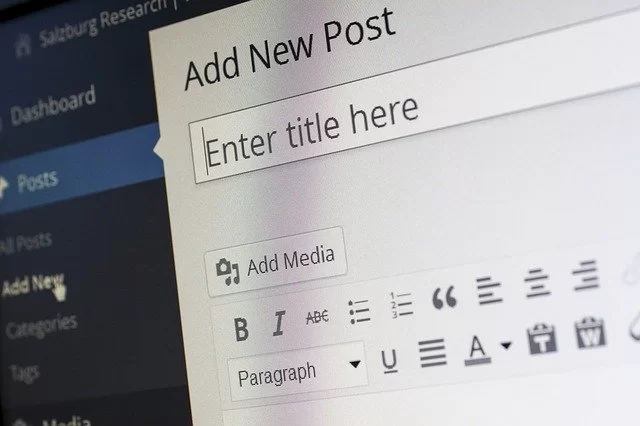 由於大多數的網頁設計者,會傾向於使用 wordpress.org 架設自己專屬的網站,此外在使用wordpress.org 架設網站時,過程也比 wordpress.com 來的繁複,因此以下將以wordpress.org 架站為例,進行 WordPress 教學。
由於大多數的網頁設計者,會傾向於使用 wordpress.org 架設自己專屬的網站,此外在使用wordpress.org 架設網站時,過程也比 wordpress.com 來的繁複,因此以下將以wordpress.org 架站為例,進行 WordPress 教學。
1. 與虛擬主機服務供應商購買主機
購買虛擬主機,可以說是 WordPress 架站中最簡單卻也最重要的一個步驟,因為網頁設計者在這個步驟雖然只需要進行虛擬主機服務供應上的挑選,但在此時所做出的選擇,卻大大關係到了網站後續的穩定度以及整體表現,因此網站設計者在挑選虛擬主機服務供應商時,必須要先做好十足功課,包括什麼類型的主機才是最符合自己網站的需求;什麼樣的方案可以為自己的網站增加更多的優勢;哪家虛擬主機服務供應商的評價及服務優良獲得其他人的肯定,這些都是在下決定前需要先了解的,更多購買虛擬主機的相關資訊,可以參閱虛擬主機是什麼又該如何選擇?2020 最新台灣虛擬主機比較
2. 將 WordPress 安裝在所購買的虛擬主機上
完成虛擬主機購買後使用者需要透過 FTP 將 WordPress 安裝到所購買的虛擬主機上,這步驟根據不同的虛擬主機,會有些微的不同,使用者可以向購買虛擬主機的服務供應上尋求協助,完成此步驟的設定。
3. 快速瀏覽 WordPress 後台
當順利的將 WordPress 安裝在購買的主機上時,就可以至從所購買的主機登入帳號密碼,打開專屬的網站後台,進入後台後可以看到左邊的工具列,裡面根據不同的功能而有不同的分類,包括文章、媒體、頁面、外觀、外掛等等,使用者可以一個一個點開,熟悉不同功能下的附加功能,或是不同的作用,了解 WordPress 後台的功能,將有助於在進行後續設定時,可以更快速的找到相對應的控制鈕。
4. 套入喜好的 WordPress 主題
初步的認識了 WordPress 後台後,緊接著當然是為自己的網站套上適合的版型主題,在左方工具列的下方,可以找到外觀,點擊後選擇佈景主題,之後新增,在這裡,可以根據自身不同的需求進行搜尋 WordPress 所提供的多元主題版型,從適合電商網站、個人部落格到企業網站,不同的網站類型或是樣式都可以找到,此外,使用者也可以從外部網站下載喜歡的主題從這邊進行匯入。
設定好網站主題後,下一步就是到工具列點選外觀,後選擇自訂,在這裡進行網站識別(也就是網站顯示的Logo)的更動以及變換網站主題色彩的設定。
5. 為網站增添內容
在網站主題外觀設定完成後,接著就是要為網站進行內容的新增,內容的新增可以分為很多種,像是部落格經營,可以從左方工具欄進行文章的新增;企業形象網站製作,可以從左方工具欄的頁面,新增或是更改網站頁面;又或者電商平台,可以從左方工具欄新增商品等等。網站設計者可以根據不同的需求,從左方工具欄進行操作,如果在左方工具欄中無法找到適合的分類選單,則可以在下一步驟中進行外掛程式的插入,增添更多的功能項目。
6. 安裝外掛程式
WordPress 之所以強大,其中一項在於他多元的外掛程式,只要從左方工具列中點選外掛,之後選擇新增外掛,就可以輕鬆的為網站增加並啟用不同的附加功能。網站設計者也可以在頁面中透過搜尋的功能,找尋適合的外掛程式,在 WordPress外掛中從電商必備的 WooCommerce;多語言網站需要的 Polylang;方便網頁設計主進行網站設計的 Elementor;到保留網站備份的 All-in-One WP Migration,根據不同需求所開發的外掛程式就有上百種,初期如果不知道安裝哪些外掛,建議網站設計者可以根據本身的需求先上網搜尋其他使用者推薦的外掛程式。
7. 完成後的定期維護
完成上述的幾步驟後,網站的雛形已經大致完成,接下來需要的就是網站設計者定期的維護更新網站的內容,增加網站的豐富度以及確保網站的可用性。透過預覽的功能,網頁設計者可以清楚的看到網站在前台顯示的樣貌,有可以根據這些樣貌,去做更動以及修正。
由於網路的日新月異,WordPress 所推出的功能以及開發的外掛程式,源源不絕,加上不同的網站類型以及網頁設計者的需求,因此在使用 WordPress 架設網站時,並沒有絕對的順序或是必安裝的外掛程式以及設定,網頁設計者在使用 WordPress 時,可以多上網瀏覽 WordPress 教學的相關內容,也可以尋求專業人士的協助,像是戰國策,不僅可以在網頁設計上提供諮詢,同時在虛擬主機的購買上,也能提供相對應的服務。最重要的是,網頁設計者需要與時俱進,時時更新網路上不同的訊息,才可以在快速的網路時代中,脫穎而出。
